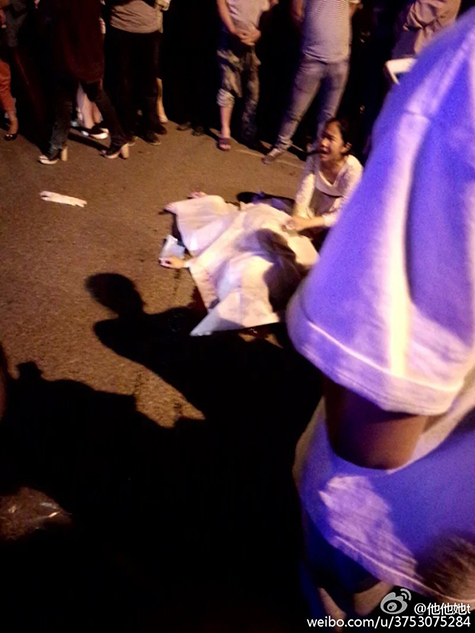OdooOenERP如何添加删除用户手册
0
ERP1. OpenERP用户手册(如何添加/删除用户)
openerp2.在OpenERP中添加用户OpenERP 7有几种类型的用户,系统用户是openerp服务的公司的一部分,HR部分的员工可能是也可能没有链
1. OpenERP用户手册(如何添加/删除用户)
2.在OpenERP中添加用户OpenERP 7有几种类型的用户,系统用户是openerp服务的公司的一部分,HR部分的员工可能是也可能没有链接到系统用户(通常所有系统用户都是员工),系统访问受限的门户用户(更多描述),只能看到公共门户上显示的项目的公共用户,是否启用了公共门户,以及白天未使用的管理员用户日工作人员,而不是由openerp提供商配置openerp的技术方面。添加新用户: - n典型设置,您的openerp提供商不是系统的日常用户,并将使用管理员帐户设置系统的技术方面,并创建一个或两个用户在系统中具有访问权限,谁可以反过来添加普通用户,并进行用户管理,包括在用户进入或离开公司时添加/删除用户。已分配此访问权限的用户可以执行以下步骤将普通用户添加到系统。用户将导航到以下屏幕截图所示的以下子菜单。
3. 1.设置,系统设置和用户配置2.用户子菜单3.创建用户按钮以下屏幕截图显示单击创建按钮后创建新用户的界面。 1.新用户的全名2.新用户的登录3.用户公司,这对于将公司用户分配到特定分支的多公司设置很重要4.用户的访问权限5.用户的活动复选框6.语言和其他设置用户可以在以后编辑7.保存用户按钮
4.以下屏幕截图显示了用户创建的访问权限选项卡。 1.访问业务的应用领域,包括销售,人力资源,文档共享,管理等。这些区域因系统在本地设置中安装的模块而异。应用程序中的典型角色是用户(对于该区域内的普通用户),管理员(对于该区域的更高访问和配置)以及其他。每个应用程序区域在此定义其自己的访问级别,因此每个应用程序/区域的选项将不同。按照惯例,列表中较低的项目可以更高地访问应用程序/功能。 2.允许此用户在他/她配置的公司之间进行更改,这与多公司设置相关3.允许此用户在系统中创建联系人,默认为是4.允许用户访问技术功能,通常不用于普通用户5.用户是否为门户用户保存新用户后,新用户的密码可能会更改,如以下屏幕截图所示。
5. 1.单击用户视图中的更多按钮,然后选择更改密码2.输入用户的新密码,用户首次登录时可以更改此密码3.保存用户密码新用户将显示在用户列表,现在可以登录系统1.用户列表显示新添加的用户
6.多公司设置在多公司设置中创建用户期间,被添加的用户可以被授予访问一个或多个公司的权限,并在登录后在它们之间切换。在创建这样的用户时,他/他所在的公司/必须指定她具有访问权限,以及用户最初所属的默认起始公司。以下屏幕截图显示了添加此类用户的界面选项。 1.用户的初始公司,他们可以在登录时更改2.允许公司设置的访问权限选项卡3.此用户可以访问的允许公司列表添加的用户也需要获得多公司的许可一般情况下,这也是在可用性访问下的访问权限选项卡中完成的,如下图所示。 1.添加用户的一般多公司访问权限
7.删除用户具有访问权限的用户可以删除其他普通系统用户,这可以按照以下屏幕截图所示完成。 1.设置,系统用户配置2.用户子菜单1.通过勾选复选框选择要删除的用户2.在更多菜单下选择删除3.确认删除用户
8.在Multi Company中切换公司给定用户m的权限
2.在OpenERP中添加用户OpenERP 7有几种类型的用户,系统用户是openerp服务的公司的一部分,HR部分的员工可能是也可能没有链接到系统用户(通常所有系统用户都是员工),系统访问受限的门户用户(更多描述),只能看到公共门户上显示的项目的公共用户,是否启用了公共门户,以及白天未使用的管理员用户日工作人员,而不是由openerp提供商配置openerp的技术方面。添加新用户: - n典型设置,您的openerp提供商不是系统的日常用户,并将使用管理员帐户设置系统的技术方面,并创建一个或两个用户在系统中具有访问权限,谁可以反过来添加普通用户,并进行用户管理,包括在用户进入或离开公司时添加/删除用户。已分配此访问权限的用户可以执行以下步骤将普通用户添加到系统。用户将导航到以下屏幕截图所示的以下子菜单。
3. 1.设置,系统设置和用户配置2.用户子菜单3.创建用户按钮以下屏幕截图显示单击创建按钮后创建新用户的界面。 1.新用户的全名2.新用户的登录3.用户公司,这对于将公司用户分配到特定分支的多公司设置很重要4.用户的访问权限5.用户的活动复选框6.语言和其他设置用户可以在以后编辑7.保存用户按钮
4.以下屏幕截图显示了用户创建的访问权限选项卡。 1.访问业务的应用领域,包括销售,人力资源,文档共享,管理等。这些区域因系统在本地设置中安装的模块而异。应用程序中的典型角色是用户(对于该区域内的普通用户),管理员(对于该区域的更高访问和配置)以及其他。每个应用程序区域在此定义其自己的访问级别,因此每个应用程序/区域的选项将不同。按照惯例,列表中较低的项目可以更高地访问应用程序/功能。 2.允许此用户在他/她配置的公司之间进行更改,这与多公司设置相关3.允许此用户在系统中创建联系人,默认为是4.允许用户访问技术功能,通常不用于普通用户5.用户是否为门户用户保存新用户后,新用户的密码可能会更改,如以下屏幕截图所示。
5. 1.单击用户视图中的更多按钮,然后选择更改密码2.输入用户的新密码,用户首次登录时可以更改此密码3.保存用户密码新用户将显示在用户列表,现在可以登录系统1.用户列表显示新添加的用户
6.多公司设置在多公司设置中创建用户期间,被添加的用户可以被授予访问一个或多个公司的权限,并在登录后在它们之间切换。在创建这样的用户时,他/他所在的公司/必须指定她具有访问权限,以及用户最初所属的默认起始公司。以下屏幕截图显示了添加此类用户的界面选项。 1.用户的初始公司,他们可以在登录时更改2.允许公司设置的访问权限选项卡3.此用户可以访问的允许公司列表添加的用户也需要获得多公司的许可一般情况下,这也是在可用性访问下的访问权限选项卡中完成的,如下图所示。 1.添加用户的一般多公司访问权限
7.删除用户具有访问权限的用户可以删除其他普通系统用户,这可以按照以下屏幕截图所示完成。 1.设置,系统用户配置2.用户子菜单1.通过勾选复选框选择要删除的用户2.在更多菜单下选择删除3.确认删除用户
8.在Multi Company中切换公司给定用户m的权限
下一篇:很抱歉没有了
相关阅读